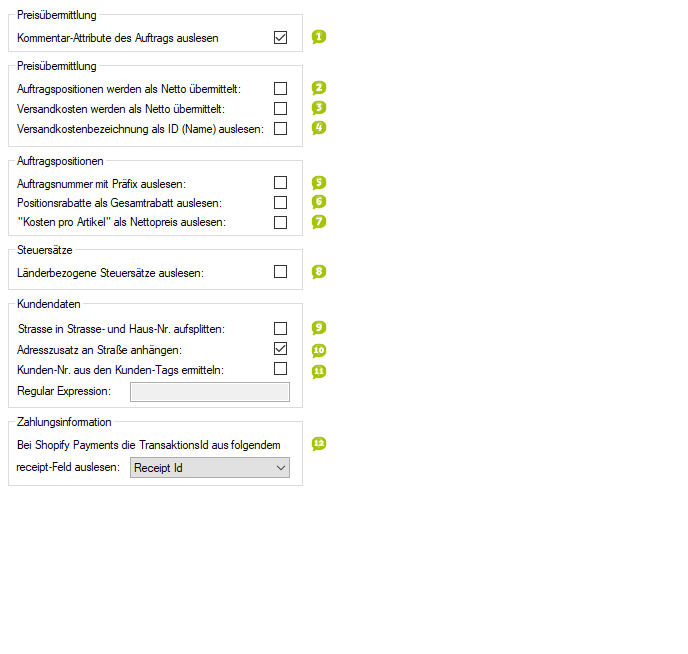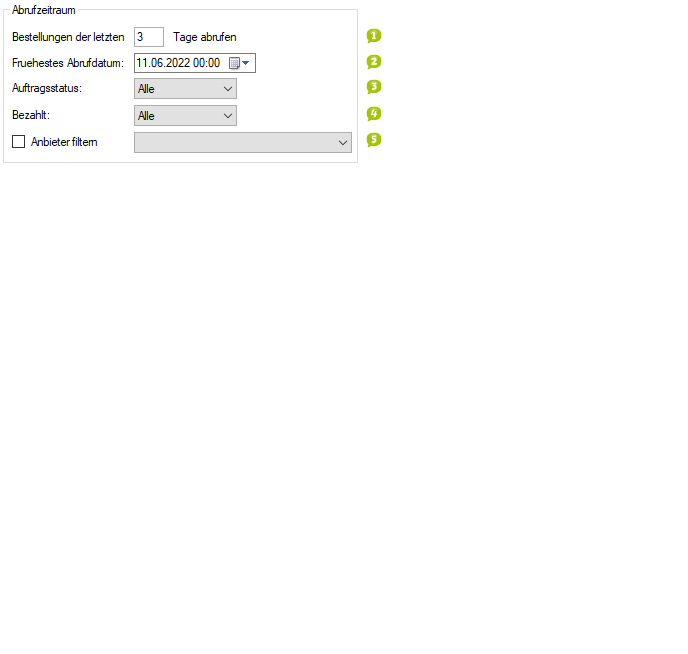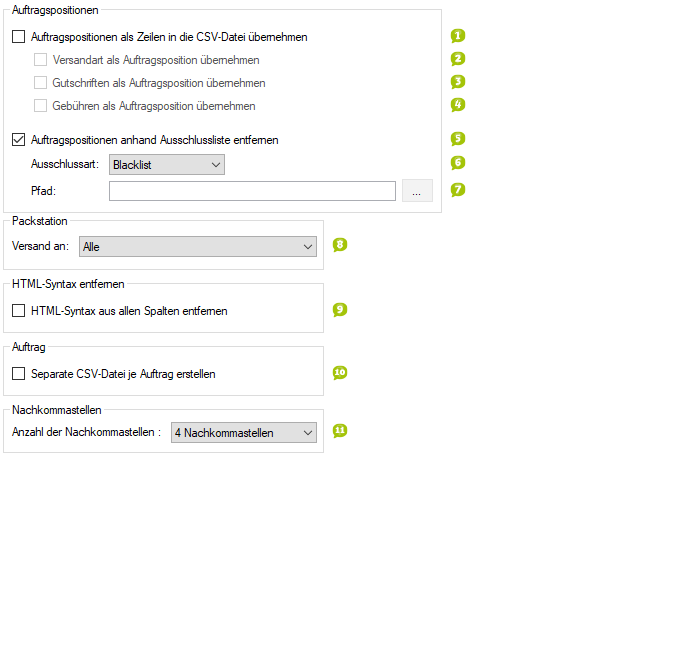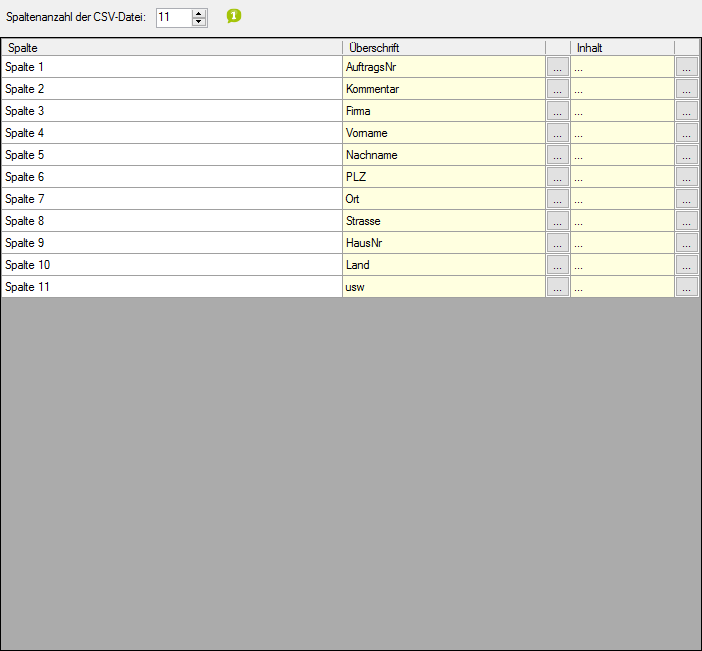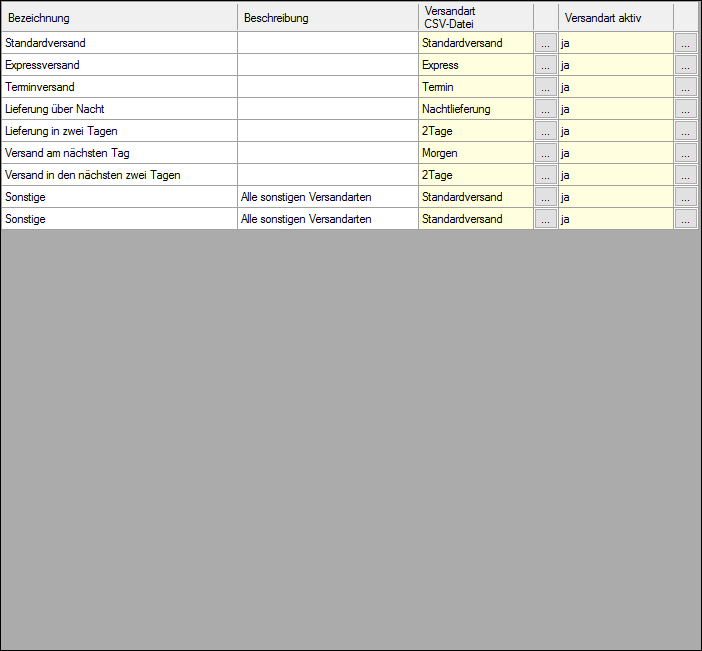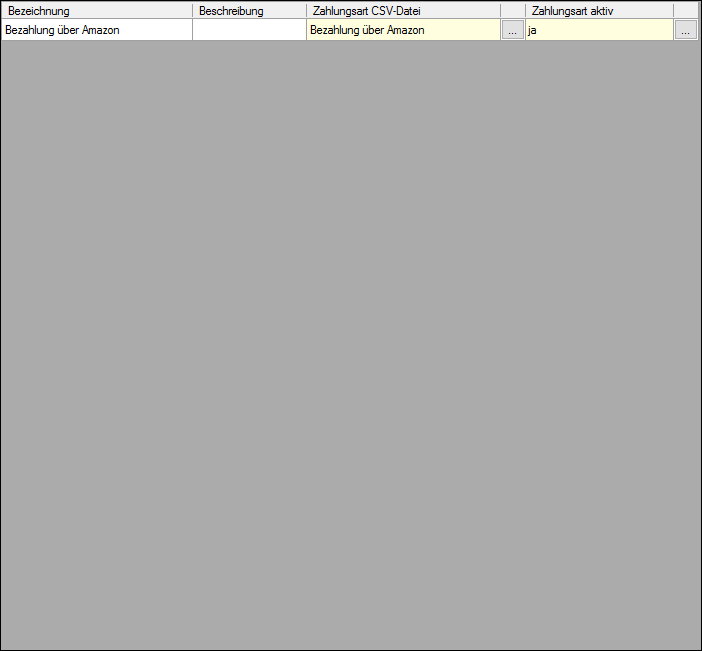Detaillierte Anleitung aus/einklappen
Schritt 3 der OscWare®-Konfiguration:
Unter dem Menüpunkt “Konfiguration” können sie die eigentliche Schnittstellenkonfiguration vornehmen.
Fügen Sie einen zusätzlichen Vorgang (Schnittstelle) mit dem Button “Hinzufügen” hinzu.
Wählen Sie jetzt die gewünschte Übertragungsart und die entsprechenden Quell- und Zielsysteme aus.
Markieren Sie den neu angelegten Vorgang und klicken Sie auf den Button “Konfigurieren” um mit der Konfiguration zu starten.
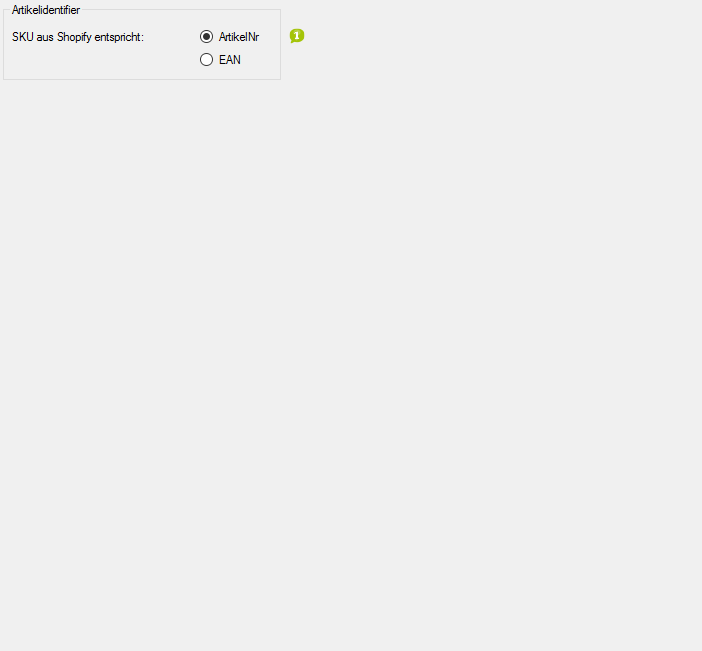
- Geben Sie an, ob die SKU von Shopify der Artikelnummer oder EAN im Zielsystem entspricht.
- Die SKU (Stock Keeping Unit) ist eine eindeutige Identnummer für einen Artikel.
- Die EAN (European Article Number) ist eine eindeutige Identnummer, die dem maschinenlesbaren Barcode auf Artikelverpackungen entspricht.
- Aktivieren Sie diese Option, wenn die Kommentar-Attribute des Auftrags augeslen werden soll.
- Die Auftragspositionen werden als Nettobeträge übermittelt.
- Die Versandkosten werden als Nettobetrag übermittelt.
- Aktivieren Sie diese Option, um die Versandkosten als ID auszulesen.
- Je nach Bedarf können Sie, diese Bestellungsnummer noch um ein Präfix erweitern und erhalten so eine individuelle Bestellungsnummer die pro Shop erzeugt werden kann. Wird diese Option verwendet, wird die Auftragsnummer zusammen mit dem Präfix angezeigt und nicht separiert.
- Aktivieren Sie diese Option, damit alle einzelnen Positionsrabatte als einen Gesamrabatt ausgelesen wird.
- Aktivieren Sie diese Option, wenn die Netto Beträge der Bestellpositionen als Nettopreis augelesen werden sollen.
- Aktivieren Sie diese Option, wenn die Länderbezogene Steuersätze ausgelesen werden sollen.
- Aktivieren Sie diese Option, wenn die Straße und die HausNr. gesplittet werden soll.
- Wir diese Option gesetzt, so wird der entsprechende zugehörige Adresszusatz an die Straße mitangehängt.
- Aktivieren Sie diese Option, wenn die Kunden - Nr aus dem Kunden - Tags ermittelt werden soll.
- In dem Feld, "Regular Expression" muss ein RegEx - Ausdruck hinterlegt werden. Der benötigte RegEx muss von Ihnen erstellt werden, der Ausdruck selbst muss auf CSharp basieren.
- Hier können Sie angegeben, aus welchem Feld die TransaktionId ausgelesen wird.
- Geben Sie an, welchen Zeitraum der rückwirkend ab dem heutige Datum der automatische Datentransfer umfassen soll.
- Bereits importierte Bestellungen werden nicht noch einmal importiert.
- Geben Sie den Zeitpunkt an, zu dem der automatische Datenabgleich frühestens durchgeführt werden soll.
- Das Kalendersymbol ermöglicht eine Eingabe per Mausklick.
- Legen Sie fest, auf welchen Auftragsstatus der automatische Datentransfer beschränkt werden soll.
- Legen Sie fest, ob der Auftragstypen, beschränkt werden soll auf nur Bezahlstatus 'geben' oder 'nicht gegeben'.
- Aktivieren Sie diese Option, wenn Auftragspositionen in die CSV-Datei übernommen werden sollen.
- Aktivieren Sie diese Option, wenn die Versandart als Auftragsposition übernommen werden soll.
- Aktivieren Sie diese Option, wenn die Gutschriften als Auftragsposition übernommen werden sollen.
- Aktivieren Sie diese Option, wenn die Gebühren als Auftragsposition übernommen werden sollen.
- Die Datei kann als Format ".txt"und mit der Kodierung ANSI erstellt werde. In der Textdatei wird je Zeile, eine Artikelnummer aufgeführt, bitte darauf achten, dass davor oder hinter kein Leerzeichen fälschlicherweise gesetzt wird.
- Whitelist:Nur die Artikelnummern, die in der Liste bzw. in der Datei geschrieben sind, werden zugelassen, alle anderen nicht gelisteten Artikelnummern werden deren zugehörigen Auftragspositionen entfernt. Bleibt die Liste leer, werden alle Auftragspositionen entfernt. Blacklist:Nur die hier hinterlegten Artikelnummern, deren Auftragspositionen werden entfernt, sind keine in der Liste gesetzt wird auch keine Auftragspositionen entfernt.
- Wählen Sie hier die Datei aus, welche die Ausschlussliste mit den Artikelnummern enthält.
- Geben Sie an, ob Bestellungen an Packstationen versendet werden können.
- Aktivieren Sie diese Option, um alle HTML-Elemente aus allen Spalten der CSV-Datei zu entfernen.
- Aktivieren Sie diese Option, wenn für jede Bestellung eine separate CSV-Datei generiert werden soll.
- Legen Sie fest, wie viele Nachkommastellen importiert werden sollen.
- Geben Sie die Spaltenanzahl der CSV-Datei ein.
- Geben Sie dann für jede Spalte eine Überschrift ein.
- Ordnen Sie dann allen Spalten eine Überschrift und einen Inhalt zu.
- Die Werte können mit einem Textkonfigurator aus OscWare-internen Variablen zusammengestellt werden.
- Die Variablen können in einer anderen, ähnlichen Tabelle mit Werten des Quellsystems gefüllt werden.
- 1
- Geben Sie an, ob die SKU von Shopify der Artikelnummer oder EAN im Zielsystem entspricht.
- Die SKU (Stock Keeping Unit) ist eine eindeutige Identnummer für einen Artikel.
- Die EAN (European Article Number) ist eine eindeutige Identnummer, die dem maschinenlesbaren Barcode auf Artikelverpackungen entspricht.